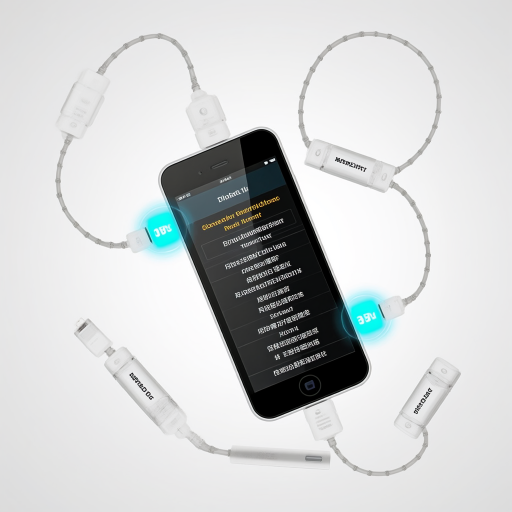怎样快速删除不同浏览器地址栏里的网址?
怎样删除地址栏里的网址
想要删除地址栏里记录的网址,不同浏览器操作方法会有些许不同,下面详细介绍常见浏览器删除地址栏网址的方法。
谷歌浏览器(Chrome)
第一步,打开谷歌浏览器,在浏览器窗口的右上角,找到三个点组成的菜单按钮并点击它。这会弹出一个下拉菜单,里面有各种浏览器设置和功能选项。 第二步,在下拉菜单中,把鼠标移动到“历史记录”这一项上,此时会弹出二级菜单,选择“历史记录”选项进入历史记录页面。当然,也可以直接使用快捷键“Ctrl + H”(Windows系统)或者“Command + Y”(Mac系统)快速打开历史记录页面。 第三步,在历史记录页面里,可以看到按时间顺序排列的浏览历史,包括访问过的网址。你可以在左侧勾选想要删除的单个网址,也可以点击左上角的“清除浏览数据”按钮。 第四步,点击“清除浏览数据”后,会弹出一个对话框,在“时间范围”下拉菜单中,选择要清除的时间段,比如“所有时间”,这样就能删除所有记录的网址。在下方“浏览记录”选项前打上勾,其他选项可以根据需求选择是否勾选,最后点击“清除数据”按钮,地址栏里记录的网址就会被删除了。
360安全浏览器
首先,打开360安全浏览器,在浏览器窗口右上角找到一个向下的箭头图标,点击它后会弹出一个菜单,里面包含“显示最近关闭的标签页”“清除上网痕迹”等选项。 接着,点击“清除上网痕迹”选项,会弹出一个“清除上网痕迹”的对话框。 然后,在对话框中,可以看到“清除这段时间的数据”下拉菜单,选择要清除的时间范围,比如“全部”。在“清除内容”区域里,勾选“浏览历史记录”选项,其他选项如“下载历史记录”“Cookies及其他网站数据”等可根据个人需求决定是否勾选。 最后,点击“立即清除”按钮,浏览器就会开始清除记录,包括地址栏里的网址,清除完成后,地址栏里相关网址就不见了。
火狐浏览器(Firefox)
第一步,启动火狐浏览器,在浏览器窗口右上角找到三条横线组成的菜单按钮,点击它打开菜单。 第二步,在菜单中选择“历史记录”,然后在下拉菜单中选择“显示所有历史记录”,这样就会打开一个“库”窗口,里面展示了所有的浏览历史。 第三步,在“库”窗口中,你可以通过搜索框快速找到要删除的特定网址,也可以直接浏览列表。选中要删除的网址,可以单个选中,也可以按住“Ctrl”键(Windows系统)或者“Command”键(Mac系统)多选。 第四步,选好要删除的网址后,点击窗口上方的“删除”按钮,这些网址就会被从历史记录中删除,地址栏里相应的记录也会消失。如果想一次性删除所有历史记录,可以在菜单中选择“选项”,在打开的页面左侧选择“隐私与安全”,然后在“历史记录”部分点击“清除历史记录”按钮,选择要清除的时间范围和要清除的内容,点击“立即清除”即可。
微软Edge浏览器
先打开微软Edge浏览器,在浏览器窗口右上角找到三个点组成的设置及其他选项按钮,点击它。 之后,在下拉菜单中选择“历史记录”,然后选择“管理历史记录”,这会打开历史记录页面。 接着,在历史记录页面中,你可以看到按日期排列的浏览历史。可以勾选要删除的单个网址,也可以点击页面上方的“清除浏览数据”按钮。 最后,在弹出的“清除浏览数据”对话框中,选择要清除的时间范围,勾选“浏览历史记录”选项,其他选项按需勾选,点击“立即清除”按钮,地址栏里的网址记录就被删除了。
按照上述对应浏览器的操作步骤,就可以成功删除地址栏里的网址啦。
怎样删除浏览器地址栏里的特定网址?
想要删除浏览器地址栏里的特定网址,可以按照以下步骤操作,这里我会以常见的几个浏览器为例进行说明,操作过程都比较类似,不用担心学不会。
谷歌浏览器(Chrome)
第一步,打开谷歌浏览器,在浏览器窗口的右上角,找到三个竖向排列的小点,这是浏览器的菜单按钮,点击它。 第二步,在弹出的菜单中,将鼠标指针移动到“历史记录”选项上,这时会弹出一个子菜单,选择“历史记录”进入历史记录页面,或者直接使用快捷键“Ctrl + H”(Windows系统)或“Command + Y”(Mac系统)快速打开历史记录页面。 第三步,在历史记录页面中,你可以看到按时间顺序排列的浏览记录。在搜索框中输入你想要删除的特定网址中的关键词,这样能快速定位到该网址。 第四步,找到目标网址后,将鼠标指针放在该网址条目上,右侧会出现一个“删除”按钮,点击它就可以删除这条特定的网址记录了。如果你想删除多个特定网址,可以勾选这些网址前面的复选框,然后点击页面上方的“删除所选项目”按钮。
火狐浏览器(Firefox)
首先,启动火狐浏览器,在浏览器窗口的右上角,有一个三条横线组成的菜单按钮,点击它。 接着,在弹出的菜单中,选择“历史”选项,然后再次选择“显示所有历史记录”,这样就会打开历史记录管理页面。 然后,在历史记录管理页面的搜索框中,输入你要删除的特定网址的相关信息,比如网址中的部分字符,进行搜索定位。 找到目标网址后,右键点击该网址条目,在弹出的菜单中选择“删除”选项,就可以将这个特定网址从地址栏的历史记录中删除了。如果要删除多个,可以按住“Ctrl”键(Windows系统)或“Command”键(Mac系统)的同时,点击多个网址条目进行多选,然后右键选择“删除”。
微软Edge浏览器
第一步,打开微软Edge浏览器,点击浏览器窗口右上角的三个水平点组成的菜单按钮。 第二步,在菜单中选择“历史记录”选项,接着选择“管理历史记录”,这会打开历史记录界面。 第三步,在历史记录界面的搜索框中,输入你要删除的特定网址的关键词,快速找到该网址。 第四步,找到后,将鼠标悬停在该网址上,会出现一个“删除”图标(通常是一个叉号),点击它即可删除这条特定网址记录。若要批量删除,勾选多个网址前面的复选框,再点击页面上方的“删除”按钮。
360安全浏览器
先打开360安全浏览器,在浏览器窗口的右上角找到“工具”选项,点击它后会出现一个下拉菜单。 在下拉菜单中选择“历史”选项,进入历史记录页面。 在历史记录页面的搜索框中,输入特定网址的相关内容,进行搜索。 搜索到目标网址后,点击该网址条目右侧的“删除”按钮,就能将其从地址栏历史记录中移除。若要同时删除多个,勾选多个网址,然后点击页面上方的“删除选中记录”按钮。
通过以上这些步骤,你就可以轻松删除浏览器地址栏里的特定网址啦。不同浏览器的操作界面可能会有些许差异,但基本思路都是先找到历史记录,再通过搜索定位到特定网址进行删除。如果操作过程中遇到什么问题,随时可以再问我哦。
删除地址栏网址后数据会丢失吗?
当你删除浏览器地址栏中的网址时,实际上只是清除了当前输入的文本内容,并不会对浏览器中已存储的数据造成任何影响。具体来说,地址栏中的网址只是临时输入或自动填充的快捷入口,它的删除不会触发浏览器清除缓存、Cookie、历史记录或保存的表单数据等操作。
举个例子,如果你之前在某个网站登录过账号,浏览器可能已经保存了你的登录状态(通过Cookie)或自动填充了用户名和密码。此时即使你删除了地址栏中的网址,下次重新输入该网站地址时,浏览器仍然能够识别并自动填充相关信息,前提是你没有手动清除对应的缓存或Cookie。
如果你担心数据丢失,可以明确以下几点:
1. 地址栏操作不影响已保存的数据:删除地址栏内容只是移除了当前显示的文本,不会删除浏览器存储的任何信息。
2. 数据丢失的常见原因:通常数据丢失是由于手动清理了浏览器缓存、Cookie、历史记录,或者使用了浏览器的“隐私模式”导致未保存数据。此外,卸载浏览器或更换设备也可能导致数据丢失。
3. 如何避免意外丢失数据:如果你希望保留某些网站的数据(如登录状态、表单信息),可以避免手动清理浏览器的相关存储,或者使用浏览器的“记住密码”和“自动填充”功能。
总结来说,删除地址栏网址是一个无害的操作,不会导致数据丢失。如果你遇到了数据丢失的问题,可能需要检查是否误删了浏览器缓存或Cookie,或者是否开启了隐私浏览模式。
不同浏览器怎样删除地址栏里的网址?
在日常生活和工作中,我们常常会在浏览器的地址栏输入网址进行访问,但随着时间推移,地址栏里会积累很多不再需要的网址记录。不同浏览器删除地址栏里网址的方法有所不同,下面为你详细介绍常见浏览器删除地址栏网址的操作步骤。
谷歌浏览器(Google Chrome)
第一步,打开谷歌浏览器,在浏览器窗口的右上角找到三个竖点组成的菜单按钮,点击它。这个菜单按钮就像是浏览器的一个“小开关”,点击后能打开各种功能选项。 第二步,在弹出的菜单中,把鼠标指针移动到“历史记录”选项上,此时会展开一个子菜单,选择“历史记录”。这一步就像是打开了一个装满历史痕迹的“盒子”。 第三步,进入历史记录页面后,在左侧边栏可以看到“清除浏览数据”的选项,点击它。接着会弹出一个窗口,在窗口中选择“高级”选项卡。 第四步,在“时间范围”下拉菜单里,你可以选择要删除记录的时间范围,比如“所有时间”。然后在下面列出的选项中,勾选“浏览历史记录”,这个选项就控制着地址栏里的网址记录。 第五步,确认选择无误后,点击窗口下方的“清除数据”按钮,稍等片刻,地址栏里的网址记录就被成功删除了。
火狐浏览器(Mozilla Firefox)
第一步,启动火狐浏览器,在浏览器窗口的右上角找到三条横线组成的菜单按钮,点击它。这个按钮就像是火狐浏览器的“功能钥匙”。 第二步,在弹出的菜单中,选择“历史记录”,然后再选择“显示所有历史记录”。这样就会打开一个专门展示历史记录的窗口。 第三步,在历史记录窗口中,你可以看到按日期排列的访问记录。找到你想要删除的网址记录,可以单个选中,也可以按住“Ctrl”键(在 Mac 上是“Command”键)多选。 第四步,选好要删除的记录后,点击窗口上方的“删除选中项”按钮,被选中的网址记录就会从地址栏和历史记录中消失了。
微软 Edge 浏览器
第一步,打开微软 Edge 浏览器,在浏览器窗口的右上角点击三个横点组成的菜单按钮。这个按钮是 Edge 浏览器的“控制中心”。 第二步,在弹出的菜单中,选择“历史记录”,接着会显示一个侧边栏,里面列出了最近的浏览历史。 第三步,如果你想删除单个网址记录,把鼠标指针移动到该记录上,会出现一个“删除”按钮,点击它即可。 第四步,如果要批量删除,在侧边栏的底部找到“清除浏览数据”的选项,点击后弹出窗口,选择“时间范围”,比如“所有时间”,然后勾选“浏览历史记录”。 第五步,最后点击“立即清除”按钮,地址栏里的网址记录就被清理掉了。
360 安全浏览器
第一步,开启 360 安全浏览器,在浏览器窗口的右上角找到一个类似小衣服的图标(这是皮肤和选项按钮),点击它。 第二步,在弹出的菜单中,选择“历史记录”。这一步就像打开了浏览器的“记忆库”。 第三步,进入历史记录页面后,你可以看到按日期分类的网址记录。可以逐个选择要删除的网址,也可以使用“Ctrl”键(Mac 上是“Command”键)进行多选。 第四步,选好记录后,点击页面上方的“删除”按钮,确认删除操作,地址栏里的相关网址记录就会被清除。
搜狗浏览器
第一步,打开搜狗浏览器,在浏览器窗口的右上角找到一个齿轮形状的“工具”按钮,点击它。 第二步,在弹出的菜单中,选择“历史记录”。这就进入了浏览器的历史记录“仓库”。 第三步,在历史记录页面中,找到你想要删除的网址记录,可以单个选择,也能通过“Ctrl”键(Mac 上是“Command”键)多选。 第四步,选好后,点击页面上方的“删除选中记录”按钮,在弹出的确认框中点击“确定”,地址栏里的网址记录就被删除了。
通过以上这些详细步骤,你可以轻松地在不同浏览器中删除地址栏里的网址记录,让浏览器的地址栏更加整洁,也能更好地保护你的隐私。
删除地址栏网址的步骤图解?
如果你想删除浏览器地址栏中的网址,可以按照以下步骤操作,我会为你提供详细的图解说明,帮助你一步步完成。
步骤一:打开浏览器

首先,在你的电脑上找到并打开你常用的浏览器,比如谷歌浏览器、火狐浏览器、360安全浏览器等。这一步很简单,双击浏览器图标即可。
步骤二:定位到地址栏
打开浏览器后,你会看到页面上方有一个长长的输入框,这就是地址栏。地址栏通常位于浏览器窗口的顶部,显示当前网页的网址。
步骤三:选中要删除的网址
在地址栏中,你会看到之前访问过的网址记录。如果你想删除某个特定的网址,可以用鼠标左键单击该网址,使其被选中。选中的网址通常会高亮显示,表示你已选择了它。
步骤四:使用删除键删除
选中网址后,你可以按下键盘上的“Delete”键(有些键盘上可能标记为“Del”)。按下这个键后,选中的网址就会被从地址栏的历史记录中删除。如果你使用的是笔记本电脑,并且没有单独的“Delete”键,可以尝试同时按下“Fn”键和“Backspace”键(有些电脑可能设置不同,但通常“Fn”+“Backspace”组合可以起到删除作用)。
步骤五:清除所有历史记录(可选)
如果你想要更彻底地清理地址栏,可以选择清除浏览器的所有历史记录。不同浏览器的操作方式略有不同,但大致步骤相似。以谷歌浏览器为例:
- 点击浏览器右上角的三个点图标(菜单按钮)。
- 从下拉菜单中选择“更多工具”。
- 在“更多工具”子菜单中,选择“清除浏览数据”。
- 在弹出的窗口中,选择要清除的时间范围(比如“所有时间”)。
- 勾选“浏览历史记录”选项(以及其他你想要清除的项目,如Cookie、缓存等)。
- 点击“清除数据”按钮。
完成这些步骤后,你的浏览器地址栏中的网址历史记录就会被彻底清除。
图解说明
由于我无法直接在这里插入图片,但我可以为你描述一下每个步骤对应的图示应该包含什么内容:
- 步骤一图示:显示电脑桌面上的浏览器图标,以及双击打开后的浏览器窗口。
- 步骤二图示:放大浏览器窗口的顶部,突出显示地址栏的位置。
- 步骤三图示:在地址栏中显示一个选中的网址,用高亮或边框表示选中状态。
- 步骤四图示:显示键盘上的“Delete”键,以及按下该键后的效果(地址栏中的网址消失)。
- 步骤五图示:显示浏览器菜单按钮、更多工具子菜单、清除浏览数据窗口,以及勾选选项和点击清除数据按钮的过程。
希望这些详细的步骤和图解说明能够帮助你轻松删除浏览器地址栏中的网址!
怎样批量删除地址栏里的网址?
想要批量删除地址栏里存储的网址,不同浏览器有不同的操作方法,下面为你详细介绍几种常见浏览器的操作步骤。
谷歌浏览器(Chrome)
第一步,打开谷歌浏览器,在浏览器窗口的右上角,找到由三个点组成的菜单按钮,点击它。 第二步,在弹出的菜单中,将鼠标指针移动到“历史记录”选项上,这时会展开一个子菜单,点击其中的“历史记录”。 第三步,进入历史记录页面后,你会看到左侧有一个“清除浏览数据”的按钮,点击它。 第四步,在弹出的“清除浏览数据”窗口中,选择“高级”选项卡。在时间范围的选择上,如果你想删除所有地址栏记录,就选择“时间不限”。 第五步,在下方的选项中,找到“浏览历史记录”这一项,确保它被勾选上。如果你还想删除其他相关数据,比如缓存、Cookie等,也可以一并勾选。 第六步,确认好要删除的内容后,点击“清除数据”按钮,浏览器就会开始批量删除地址栏里存储的网址以及其他你选择删除的数据了。
火狐浏览器(Firefox)
首先,打开火狐浏览器,在浏览器窗口的右上角,找到三条横线组成的菜单按钮并点击。 接着,在弹出的菜单中选择“历史记录”,然后再选择“显示所有历史记录”。 然后,在打开的“库”窗口中,你会看到左侧有“历史记录”的分类,点击它。 此时,右侧会显示出你访问过的所有网址记录。你可以按住“Ctrl”键(在 Mac 系统中是“Command”键),同时用鼠标点击你想要删除的多个网址记录,选中它们。 选中之后,在窗口的上方找到“删除”按钮,点击它,这些选中的地址栏网址就会被批量删除了。如果你想删除所有历史记录,也可以在菜单中选择“历史记录”-“清除最近的历史记录”,在弹出的窗口中选择要清除的时间范围和内容,点击“立即清除”即可。
微软 Edge 浏览器
第一步,启动微软 Edge 浏览器,在浏览器右上角找到三个点组成的菜单按钮并点击。 第二步,从弹出的菜单中选择“历史记录”,再选择“管理历史记录”。 第三步,进入历史记录页面后,你可以看到左侧有按日期排列的访问记录。如果你想批量删除,可以点击页面上方的“清除浏览数据”按钮。 第四步,在弹出的“清除浏览数据”窗口中,选择“时间范围”为“所有时间”。 第五步,勾选“浏览历史记录”选项,如果需要还可以勾选其他想要删除的项目,如缓存、Cookie 等。 第六步,确认无误后,点击“立即清除”按钮,Edge 浏览器就会批量删除地址栏里的网址记录了。
360 安全浏览器
打开 360 安全浏览器,在浏览器右上角找到一个向下的小箭头图标,点击它。 在弹出的菜单中,选择“历史记录”。 进入历史记录页面后,你会看到左侧有不同日期分类的历史记录。你可以通过按住“Ctrl”键(Mac 系统是“Command”键)多选想要删除的网址记录。 选好后,点击页面上方的“删除选中项”按钮,就可以批量删除这些地址栏网址了。如果想一次性删除所有历史记录,在菜单中选择“清除上网痕迹”,在弹出的窗口中选择要清除的时间范围和内容,点击“立即清除”就行。
按照上述对应浏览器的操作步骤,你就可以轻松批量删除地址栏里的网址啦。
删除地址栏网址对浏览器有影响吗?
删除地址栏中的网址本身对浏览器的基本功能和长期运行通常不会产生实质性的负面影响,但具体影响需要结合操作方式和场景来分析。以下从不同角度详细说明:
1. 临时删除当前地址栏内容
当你在浏览器地址栏中手动删除正在输入的网址(例如清空未完成的输入或修改错误链接),这只是清除了当前输入框的内容,不会影响浏览器存储的历史记录、书签或缓存数据。浏览器会继续正常加载后续输入的网址,功能完全不受限。这种操作类似于清空文本框,属于临时性调整。
2. 清除浏览器历史记录中的网址
如果通过浏览器设置(如Chrome的“清除浏览数据”功能)删除历史记录中的网址,会移除访问记录但不会破坏浏览器核心功能。影响主要体现在:
- 自动补全失效:地址栏的下拉建议将不再显示已删除的网址。
- 隐私提升:他人无法通过历史记录查看你的访问痕迹。
- 无功能损伤:浏览器仍可正常访问新网址、使用书签或同步数据。
3. 误删书签或固定标签页
若删除的是通过星标保存的书签,或移除了固定在地址栏的常用网站(如某些浏览器允许固定标签页),则需要重新手动添加。这属于用户数据丢失,但浏览器本身运行不受影响。建议定期备份书签到云端或本地文件。
4. 极端情况:系统级数据损坏
如果通过非正规手段(如手动修改浏览器配置文件)删除地址栏相关数据,可能导致浏览器启动异常或地址栏无法输入。但这种情况极为罕见,普通用户通过浏览器内置功能操作不会触发此类问题。
5. 实际建议
- 日常使用:无需担心删除地址栏内容,这是安全操作。
- 隐私需求:定期清除历史记录可保护隐私,但需注意会同时删除缓存和Cookie(可能需重新登录网站)。
- 数据保护:重要书签建议导出为HTML文件,避免误删后丢失。
总结来看,正常删除地址栏网址(无论是当前输入还是历史记录)对浏览器功能无害,仅影响个性化体验(如自动补全)。若遇到浏览器异常,更可能是插件冲突或系统问题,而非删除网址操作导致。